📺 MoonTV 电视观看终极方案!OrionTV 配置教程,手机也能看!
条评论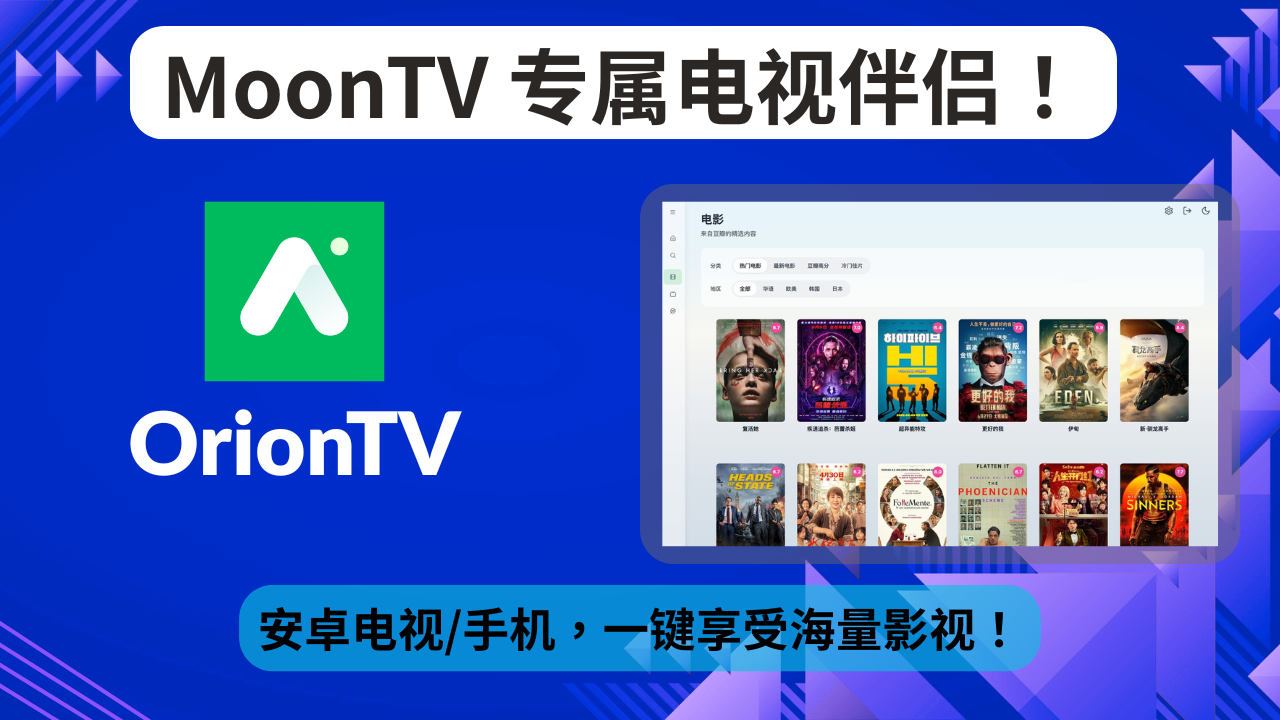
目录
方案概述
本教程旨在解决如何在智能电视(如 FTV)、电视盒子及手机等大屏或移动设备上观看 MoonTV 内容的问题。通过使用一款名为 OrionTV 的第三方安卓应用,用户可以方便地将 MoonTV 的影视库对接到各类安卓设备上,实现原生应用般的观影体验。
- 目标:在安卓电视、电视盒子和手机上使用
MoonTV。 - 核心工具:
OrionTV应用程序。 - 系统要求:仅支持安卓(
Android)系统。
OrionTV 核心介绍
OrionTV 是一个开源的影视播放应用,其功能和界面类似于 TVbox。它能够通过 API 对接 MoonTV,将 MoonTV 作为其内容源,从而在客户端上展示和播放影视库。
- 项目地址:可以在其
GitHub项目主页找到应用和相关信息。
https://github.com/zimplexing/OrionTV
详细配置教程
以下是安装和配置 OrionTV 以对接 MoonTV 的详细步骤。
1. 下载应用
首先,需要从 OrionTV 的官方 GitHub 页面下载应用程序安装包(.apk 文件)。
- 访问
OrionTV的GitHub项目。 - 进入
Releases页面。 - 下载最新版本的
.apk文件。
2. 安装与初次启动
将下载好的 .apk 文件安装到你的安卓电视、电视盒子或手机上。
- 完成应用安装。
- 打开
OrionTV应用。初次打开时,界面会提示需要配置 API 地址。
3. 对接 MoonTV
这是最关键的配置步骤,目的是让 OrionTV 连接到你的 MoonTV 服务器。
1. 进入设置:点击应用主界面右上角的 齿轮图标 进入设置页面。
2. 填写 API 地址:在设置页面的 API 地址输入框中,填入你的 MoonTV 服务的完整访问地址(例如 http://192.168.x.x:xxxx)。
3. 保存设置:输入地址后,点击 保存。
4. 输入登录凭证:保存后,应用会自动弹出登录窗口。在此输入你的 MoonTV 用户名和密码。
5. 完成对接:成功登录后,OrionTV 会自动加载并显示出你 MoonTV 媒体库中的所有影视内容。
现在,你可以浏览和播放 MoonTV 上的所有电影和剧集了。
其他功能
OrionTV 除了支持点播 MoonTV 的内容外,还内置了 直播 功能。
- 直播功能:在主界面可以切换到“直播”标签页。
- 直播源:用户需要自行寻找并添加稳定的直播源才能使用此功能。
总结与支持
通过 OrionTV,用户可以轻松地将 MoonTV 的服务扩展到家庭中的各种安卓设备上,获得流畅的大屏观影体验。
- 如果在配置过程中遇到任何问题,可以在视频评论区留言。
- 也可以加入相关的技术交流群组。
- 视频作者表示,如有需要,可以提供远程协助。
